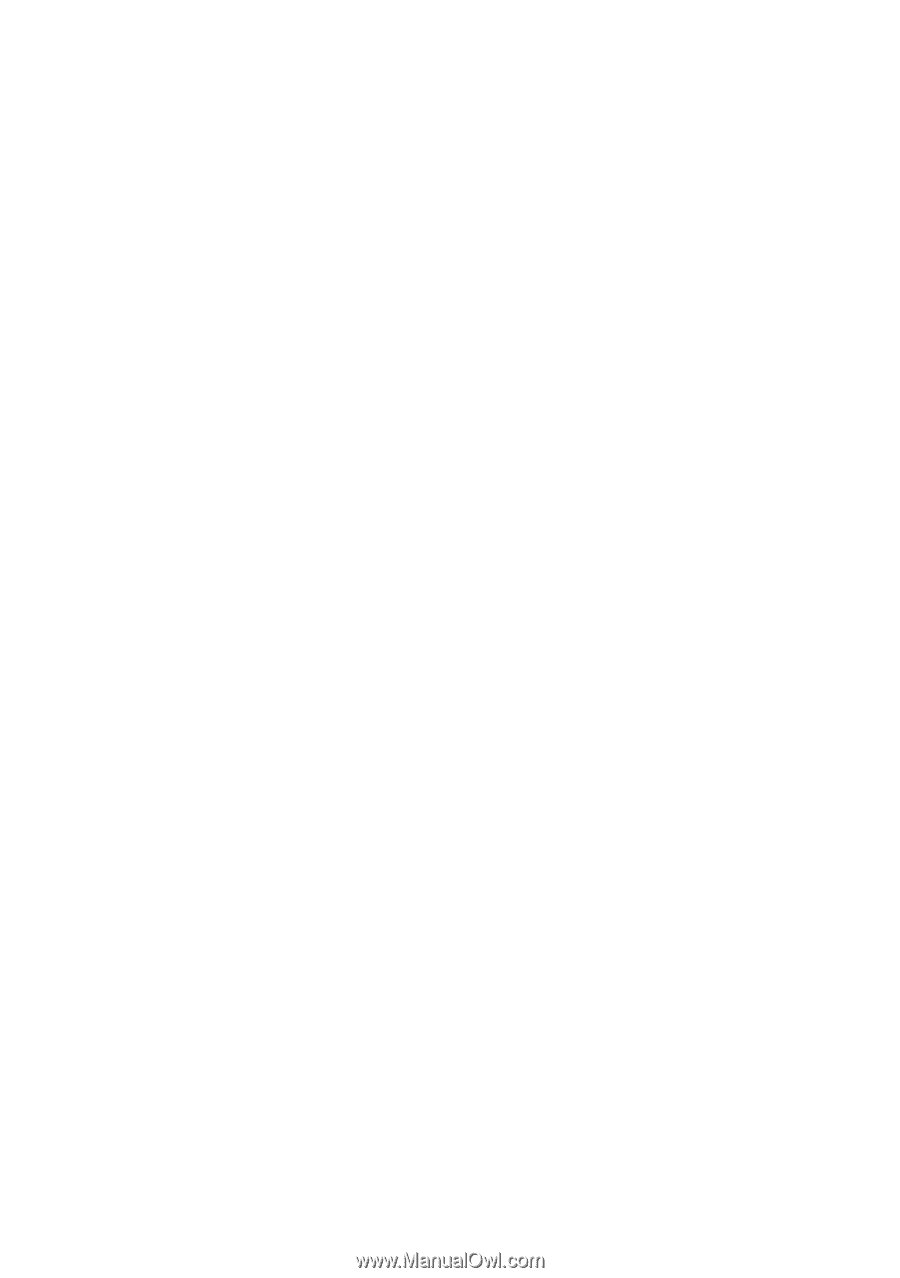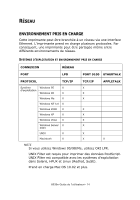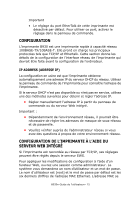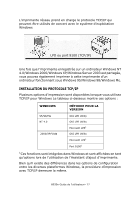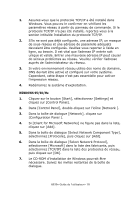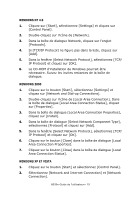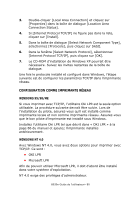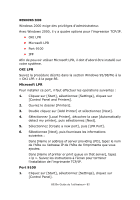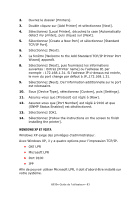Oki B930dn User's Guide (Can French) - Page 84
Windows 95/98/me
 |
View all Oki B930dn manuals
Add to My Manuals
Save this manual to your list of manuals |
Page 84 highlights
1. Assurez-vous que le protocole TCP/IP a été installé dans Windows. Vous pouvez le confirmer en vérifiant les paramètres réseau à partir du panneau de commande. Si le protocole TCP/IP n'a pas été installé, reportez-vous à la section intitulée Installation du protocole TCP/IP. 2. S'ils ne sont pas déjà configurés, une adresse IP, un masque de sous-réseau et une adresse de passerelle adéquats devraient être configurés. Veuillez vous reporter à l'aide en ligne, au besoin. Il est vital que l'adresse IP entrée soit unique et valide. Entrer une mauvaise adresse IP peut causer de sérieux problèmes au réseau. Veuillez vérifier l'adresse auprès de l'administrateur du réseau. 3. Si votre environnement réseau utilise des noms de domaine, DNS devrait être activé et configuré sur votre système. Cependant, cette étape n'est pas essentielle pour activer l'impression réseau. 4. Redémarrez le système d'exploitation. WINDOWS 95/98/Me 1. Cliquez sur le bouton [Start], sélectionnez [Settings] et cliquez sur [Control Panel]. 2. Dans [Control Panel], double-cliquez sur l'icône [Network ]. 3. Dans la boîte de dialogue [Network], cliquez sur [Configuration Panel ]. 4. Si [Client for Microsoft Networks] ne figure pas dans la liste, cliquez sur [Add]. 5. Dans la boîte de dialogue [Select Network Component Type], sélectionnez [Protocole], puis cliquez sur [Add]. 6. Dans la boîte de dialogue [Select Network Protocol], sélectionnez [Microsoft] dans la liste des fabricants, puis sélectionnez [TCP/IP] dans la liste des protocoles de réseau, puis cliquez sur [OK]. 7. Le CD-ROM d'installation de Windows pourrait être nécessaire. Suivez les invites restantes de la boîte de dialogue. B930n Guide de l'utilisateur> 78